Como montar a Receita de Produção no Soften SIEM
A RECEITA DE PRODUÇÃO é usada no caso de empresas que compram matérias primas e as transformam em produto final para comercializar. Desta forma, sempre que for vendido um produto final, o sistema faz a baixa do estoque das matérias primas automaticamente.
A Receita de Produção é informada no Item Final (Produzido)
Mas antes é necessário identificar os Materiais
Matéria Prima
No módulo de Estoque, abra o cadastro de Produtos e crie um novo item ou procure um material já cadastrado
Tendo feito o cadastro, ou aberto o produto da matéria prima, precisaremos identifica-lo apropriadamente.
Selecione a aba ESTOQUE na parte inferior do cadastro e assinale a opção MATERIAL, como demonstrado abaixo.
Não há problema deixar o campo MERCADORIA assinalado, contando que o item esteja marcado como MATERIAL
Repita a operação para todos os produtos que serão usados como Matéria Prima.
Produto Final
Feito isto, faça um cadastro para o produto final ou o identifique, marcando o mesmo como PRODUTO na aba ESTOQUE.
Agora, com o item devidamente demarcado, iremos informar quais os materiais que o compõe.
Selecione a opção Receita de Produção na listagem localizada à direita do cadastro,
Localize então os materiais usados para produzir o item final clicando na lupa ou digitando o código do material.
Importante: Apenas os itens marcados como MATERIAL irão aparecer para seleção na tela de Receita.
Caso a matéria prima não esteja aparecendo, certifique-se de que o mesmo está devidamente assinalado como demonstrado anteriormente.
Para inserir um material, informe a quantidade e use a tecla ENTER para inserir.
Ele deve contar na listagem assim como no exemplo acima.
Repita a operação e insira todos os produtos que fazem parte desta receita de produção.
Depois clique no X no canto para fechar a Receita e salvar as mudanças.
Se precisar alterar a quantidade de algum item, clique duas vezes sobre ele.
Se precisar excluir algum item informado incorretamente, selecione-o e pressione DELETE no seu teclado.
Ao finalizar, aparecerá a tela perguntando se deseja atualizar o preço de custo do produto final.
Essa opção irá calcular o preço de custo do produto final, baseado no custo dos materiais utilizados.
Se desejar realizar a operação, selecione SIM.
Prontinha a receita de produção do item esta cadastrada!

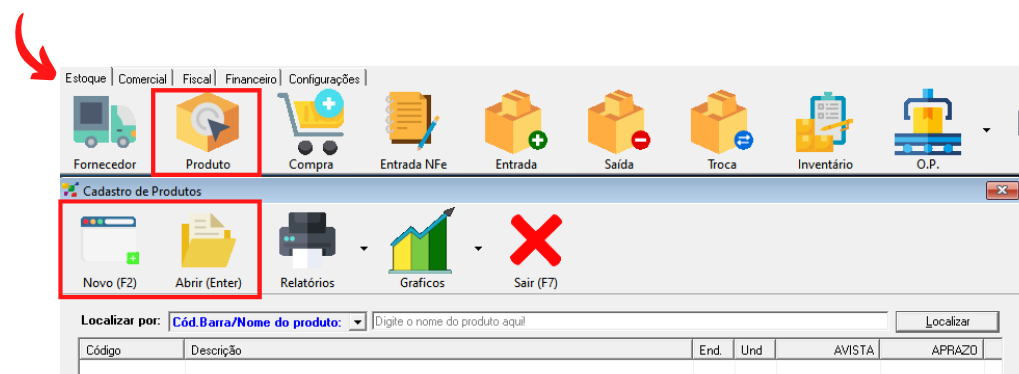

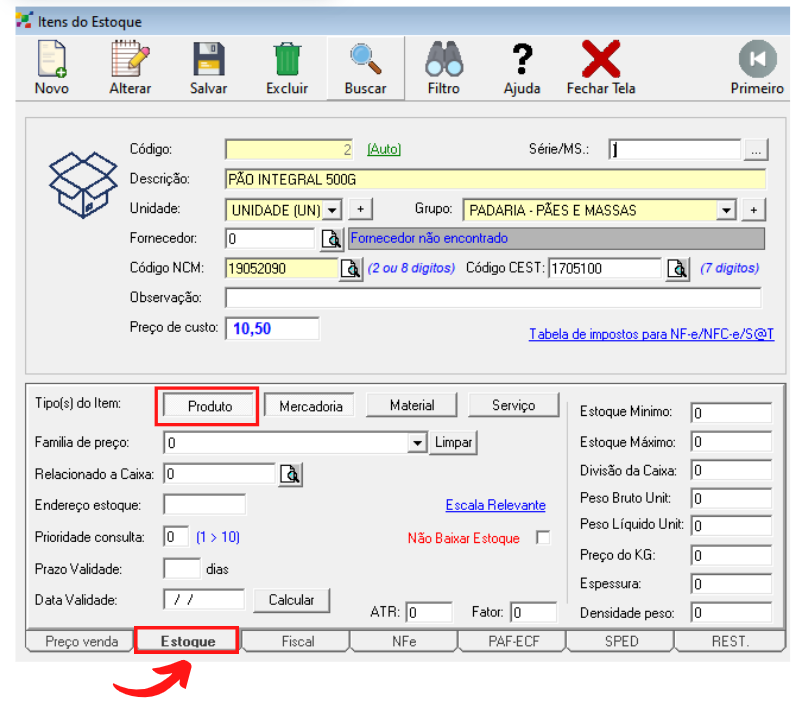
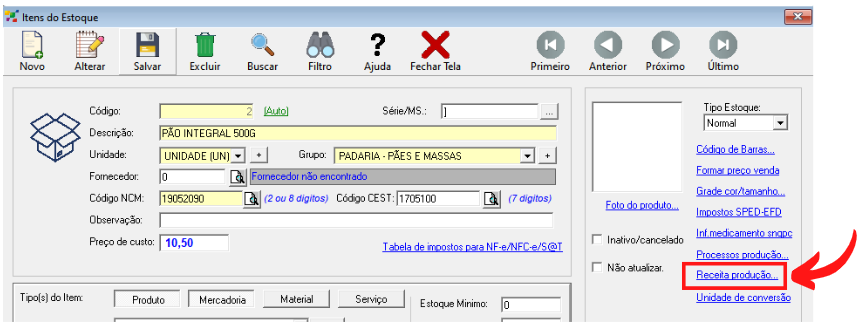
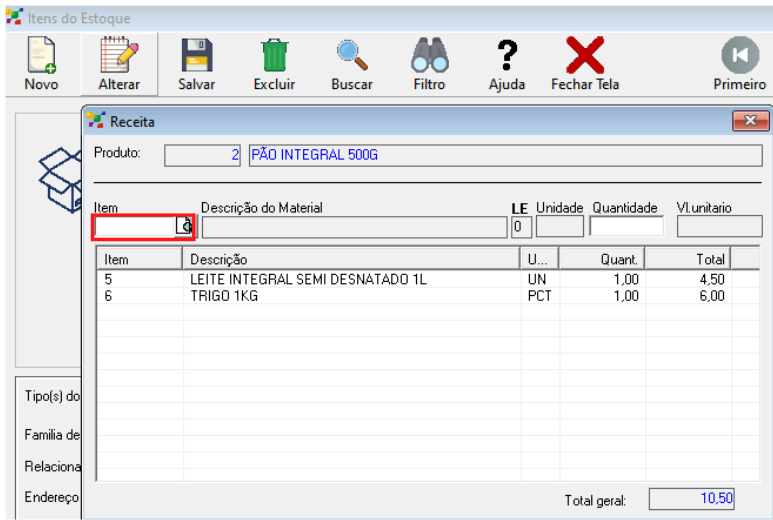
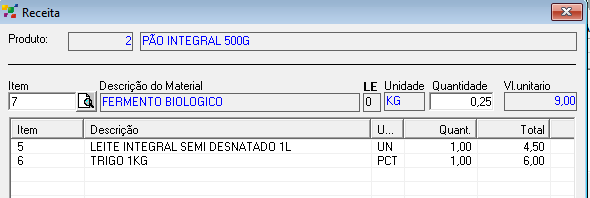
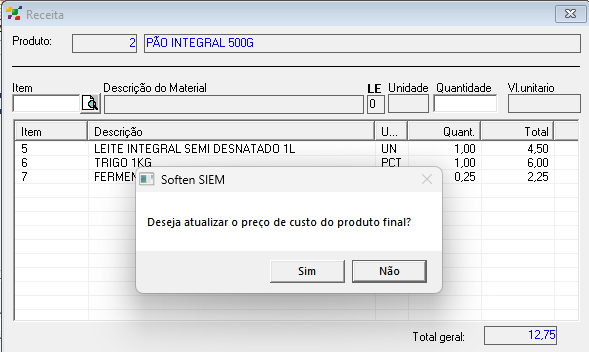
No Comments